C
c.
User
Hallo liebe Community! Ich will mit diesem kleinen Tutorial ein bisschen zeigen, wie Ihr euer Galaxy effizienter nutzen könnt (erwartet nicht zu viel, ich versuche es aber 
 ).
).
Starten wir!
Schritt 1: Schön das Gerätewartung Widget auf dem Startbildschirm platzieren, am besten das große und auch immer schön nutzen (zu viel schön im Satz )
)
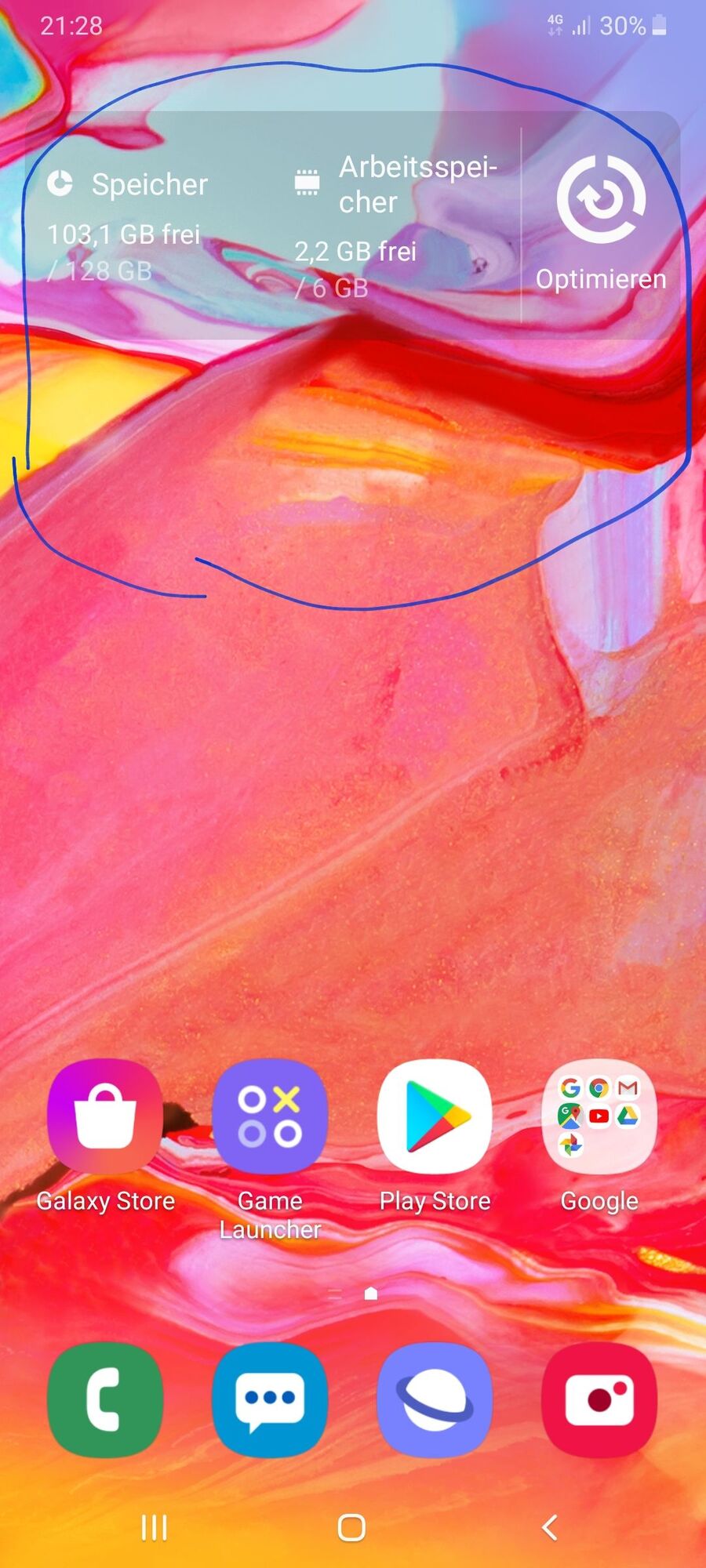
Schritt 2: "Sicherheit" in der Gerätewartung aktivieren und täglich Sicherheitsdatwn aktualisieren und Scan machen.
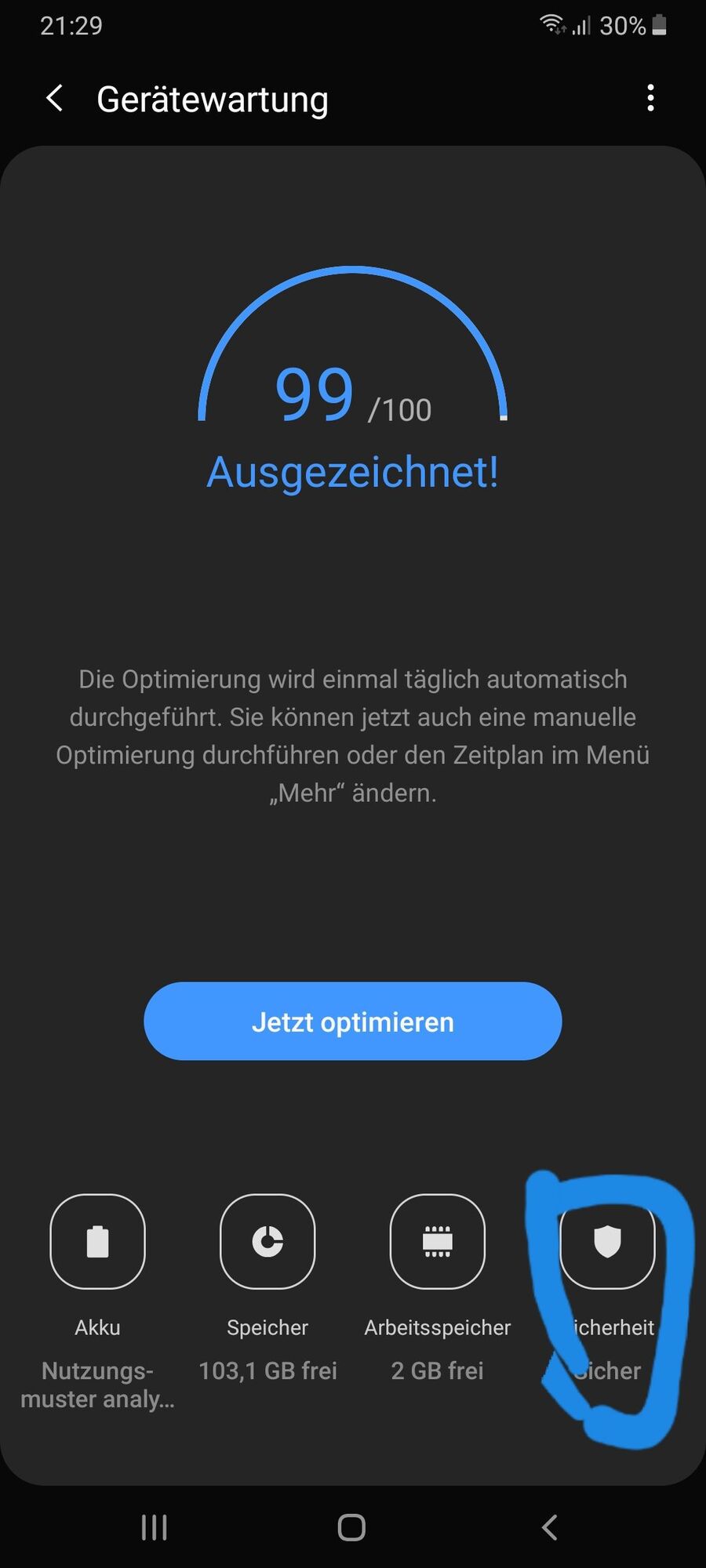
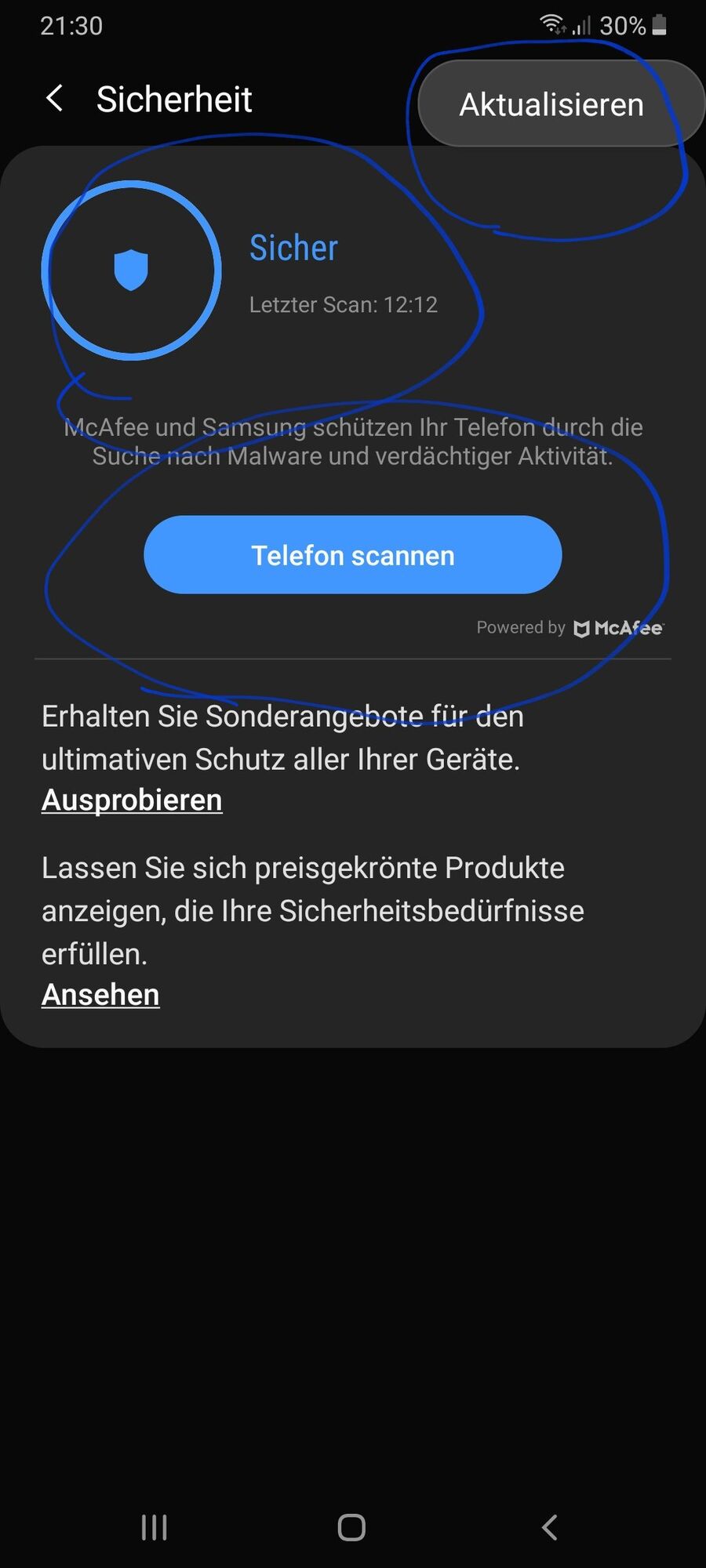
Schritt 3: Das gleiche gilt für den Speicher, täglich Datenbanken aktualisieren und Bereinigen *1f600.png*
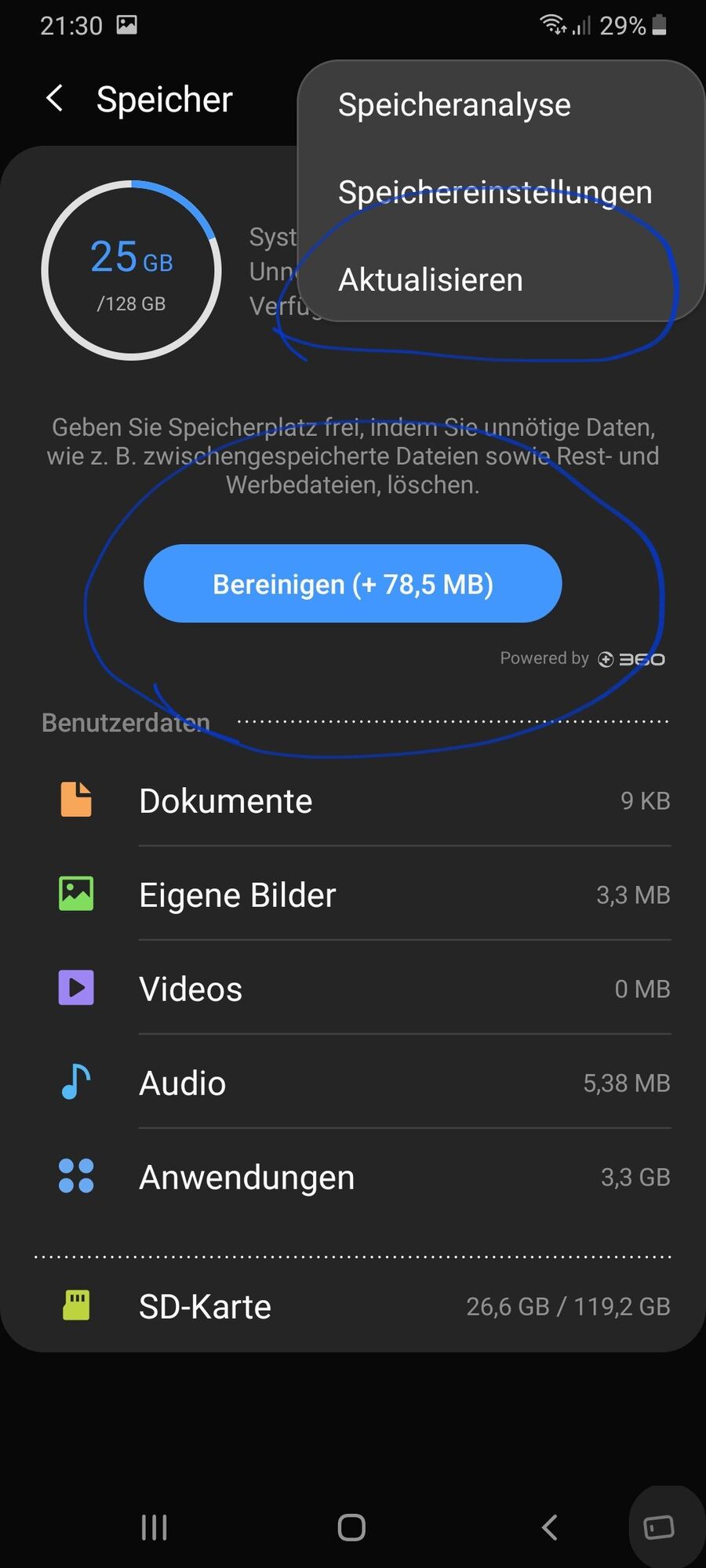
Schritt 4: Den Arbeitsspeicher sauberhalten. Am schnellsten geht das über das von mir geliebte "grosse" Widget der Gerätewartung (ich weiß, es nervt euch schon
 ).
).
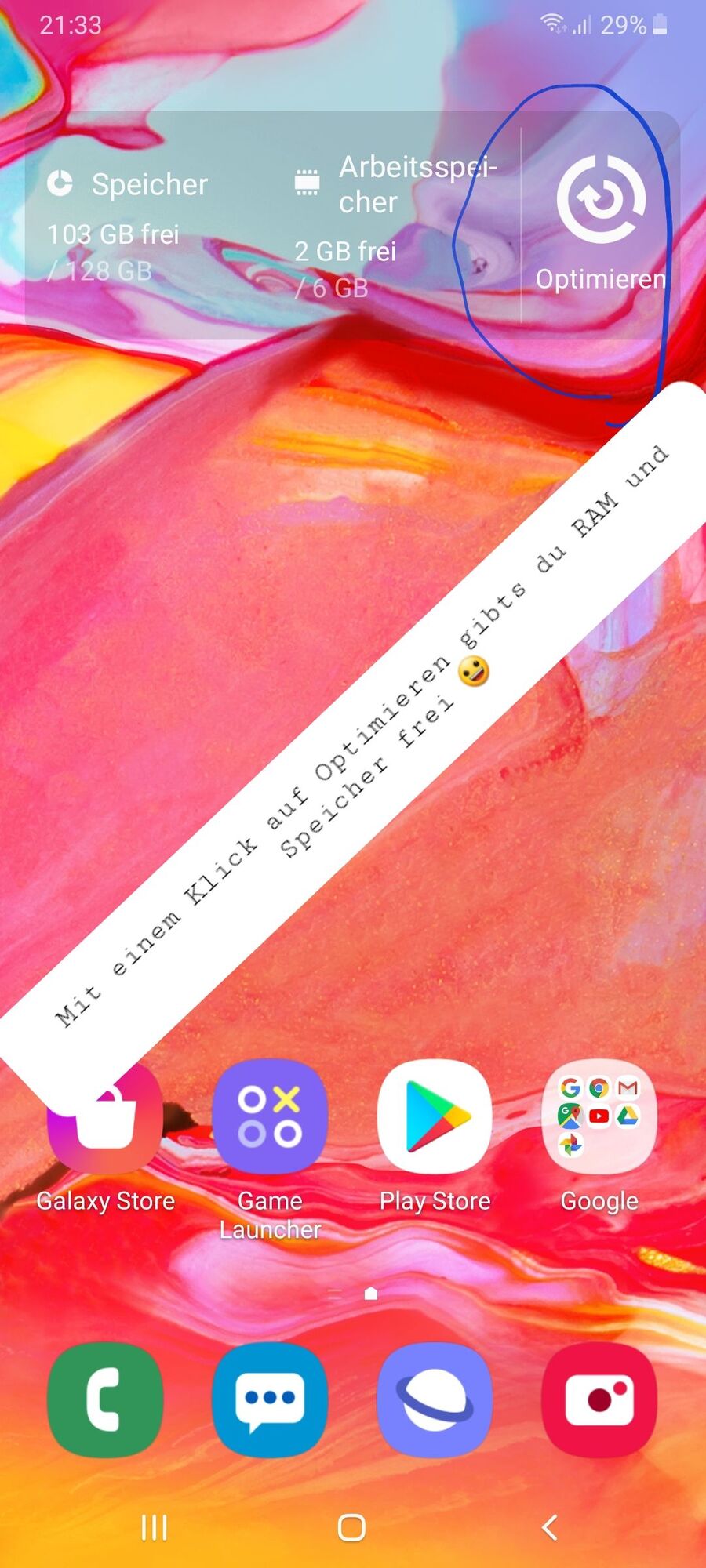
Schritt 5: Öffnet die Einstellungen und klickt auf Erweiterte Funktionen. Für alle Gamer, aktiviert den "Game Launcher" (zum Benutzen siehe mein anderes Tutorial) und sonst "nur" die Bixby Routinen:
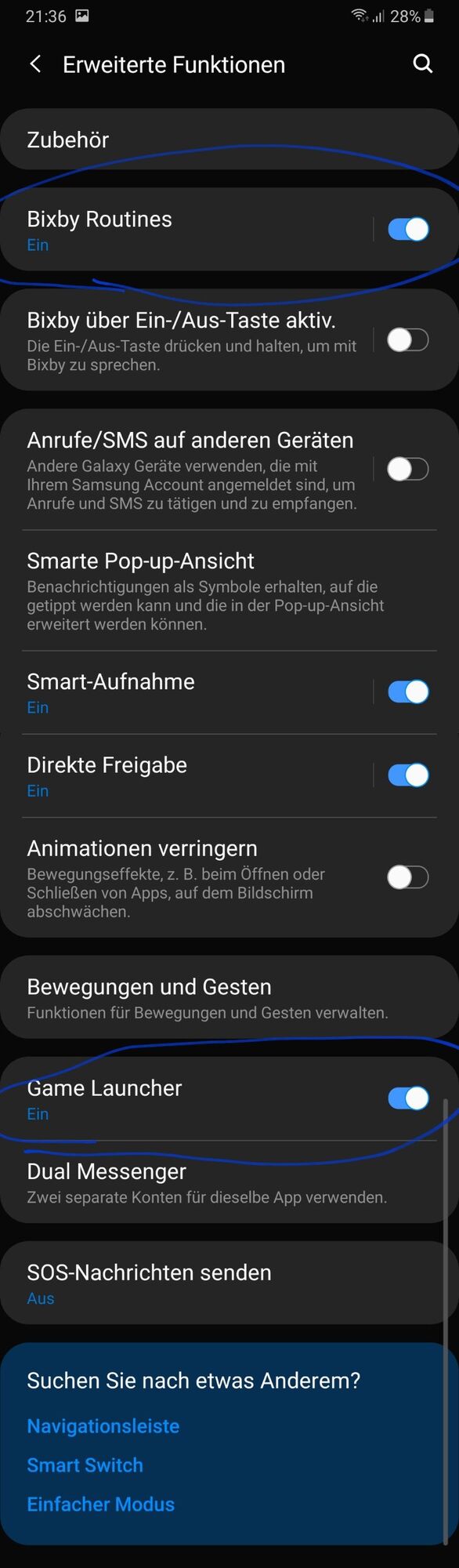
Schritt 6: Öffne die "Bixby Routines"
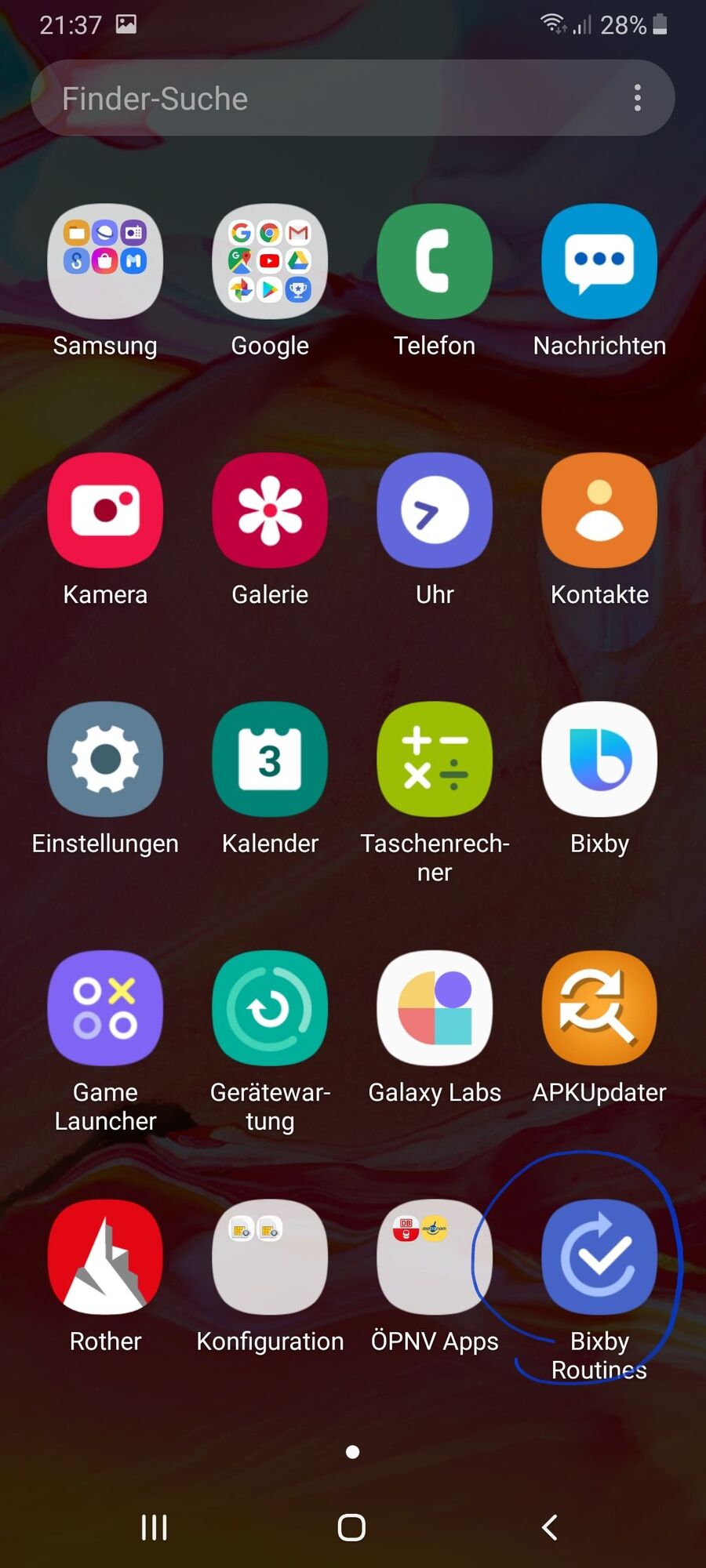
Schritt 7: Hier könnt Ihr eine empfohlenen Routine akzeptieren oder eine eigene Erstellen. Wir erstellen eins
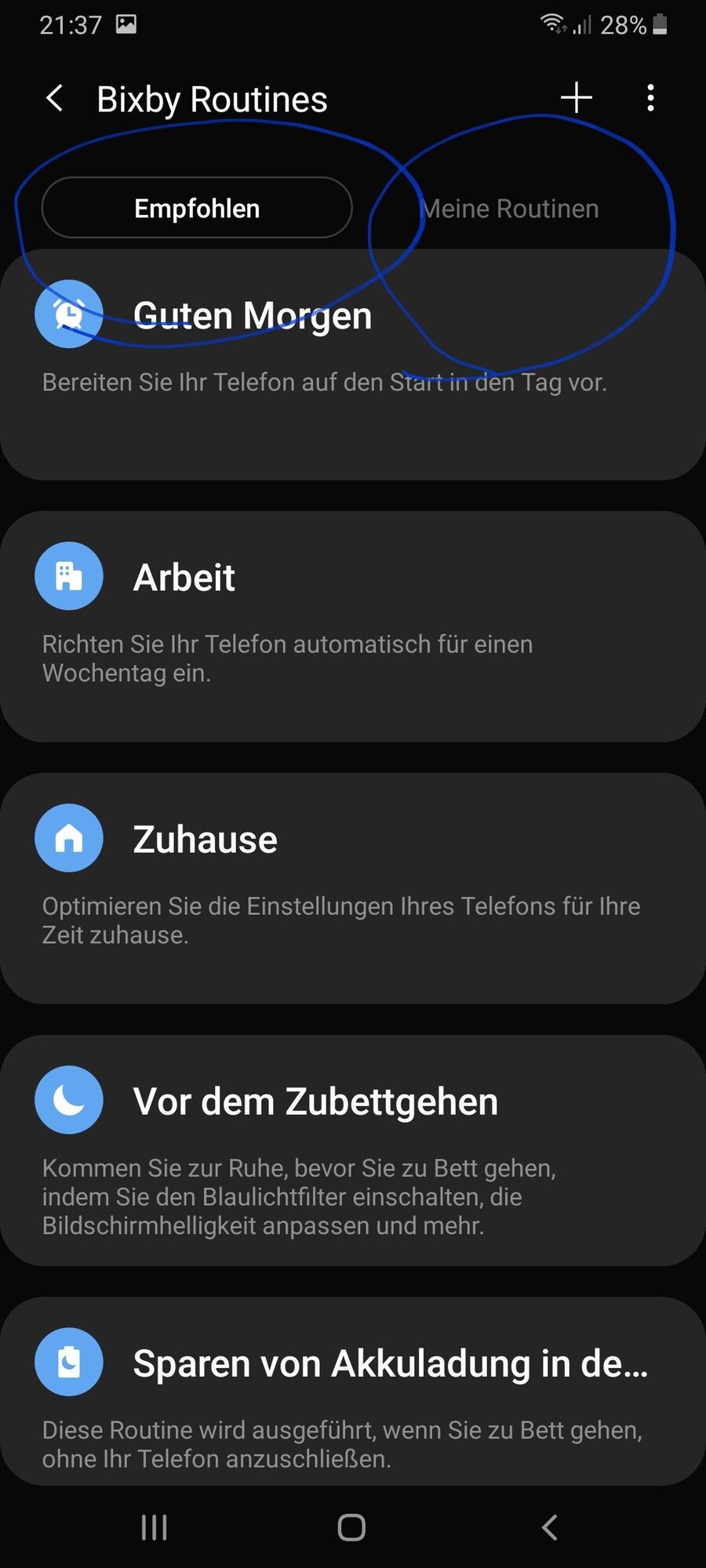
Schritt 8: Klickt auf das Plus:
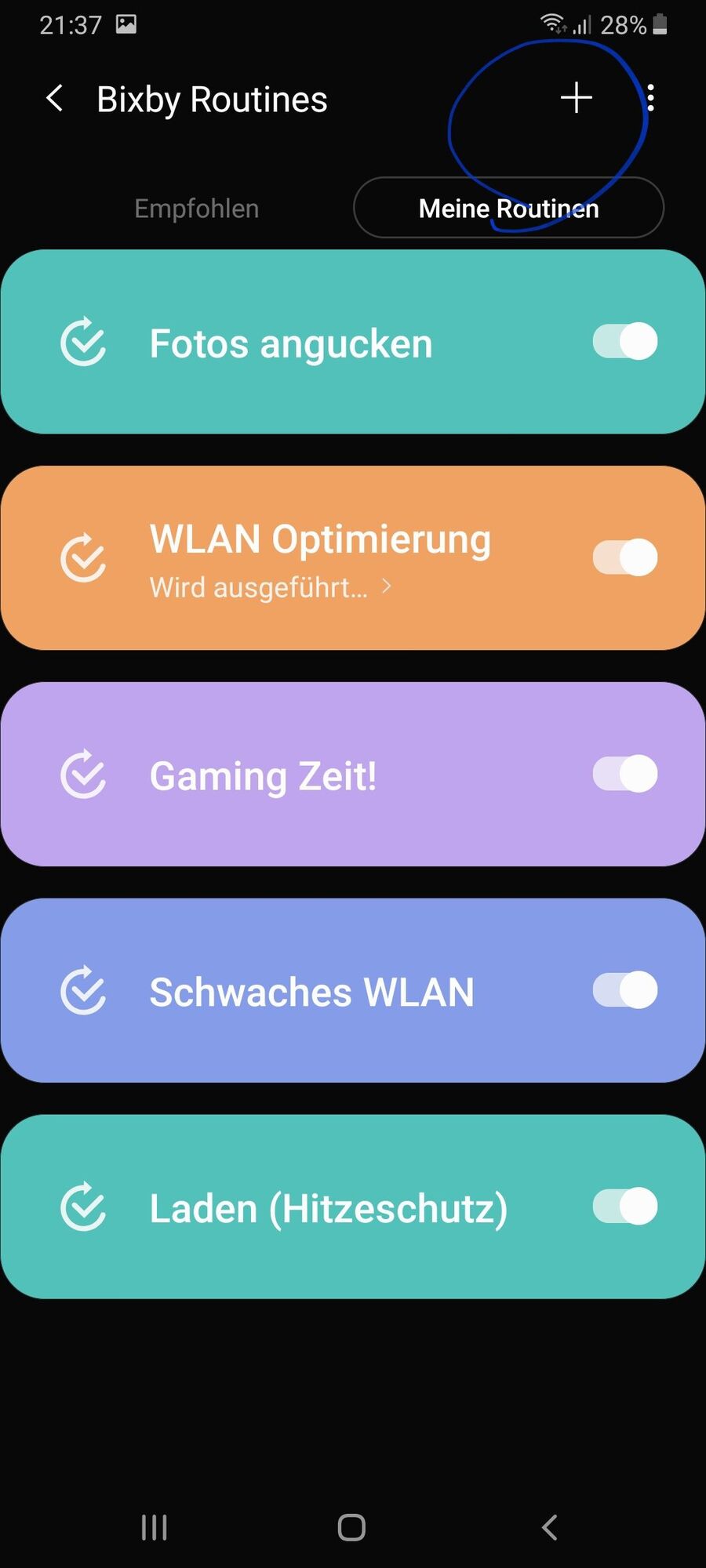
Schritt 9: Wählt aus, was die Routine auslösen soll:
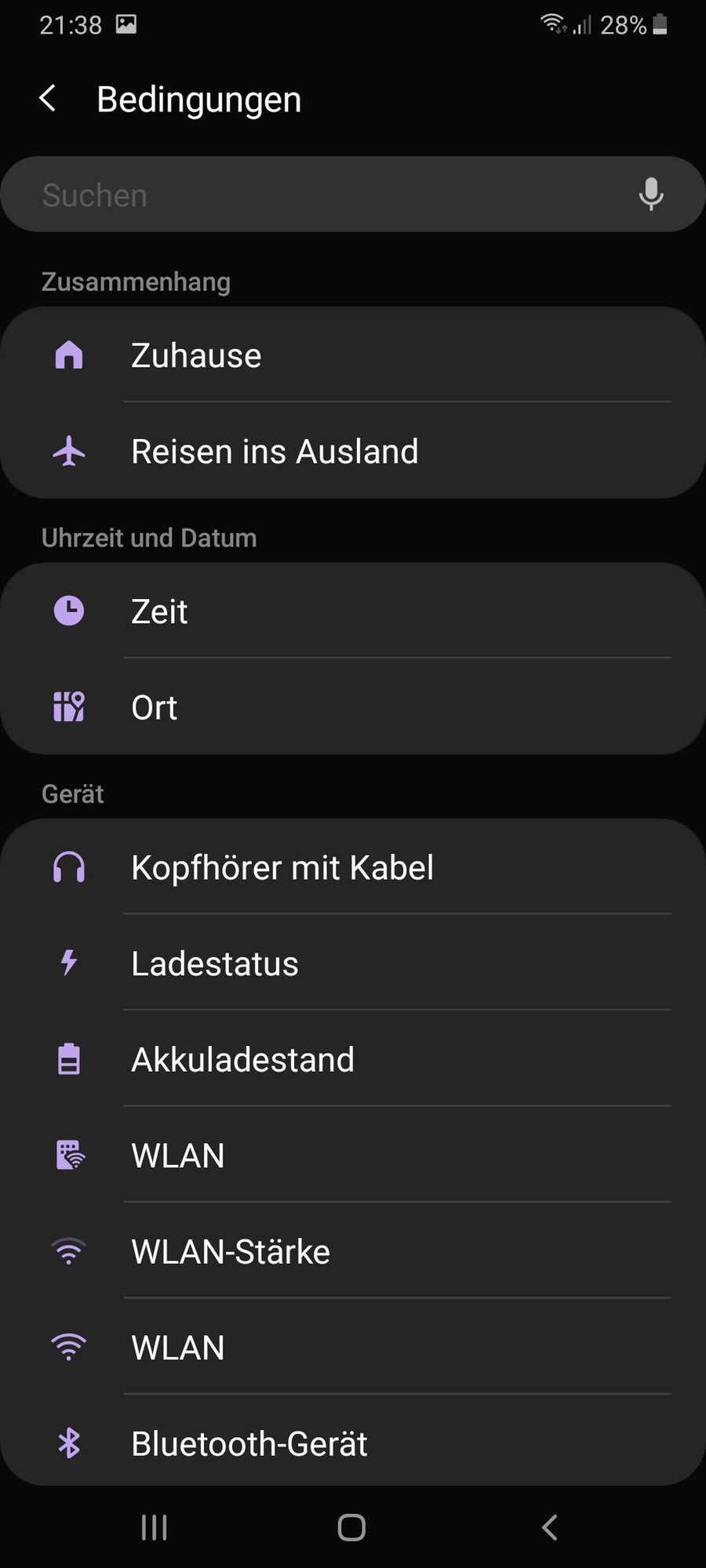
Schritt 10: Und was sie machen soll:
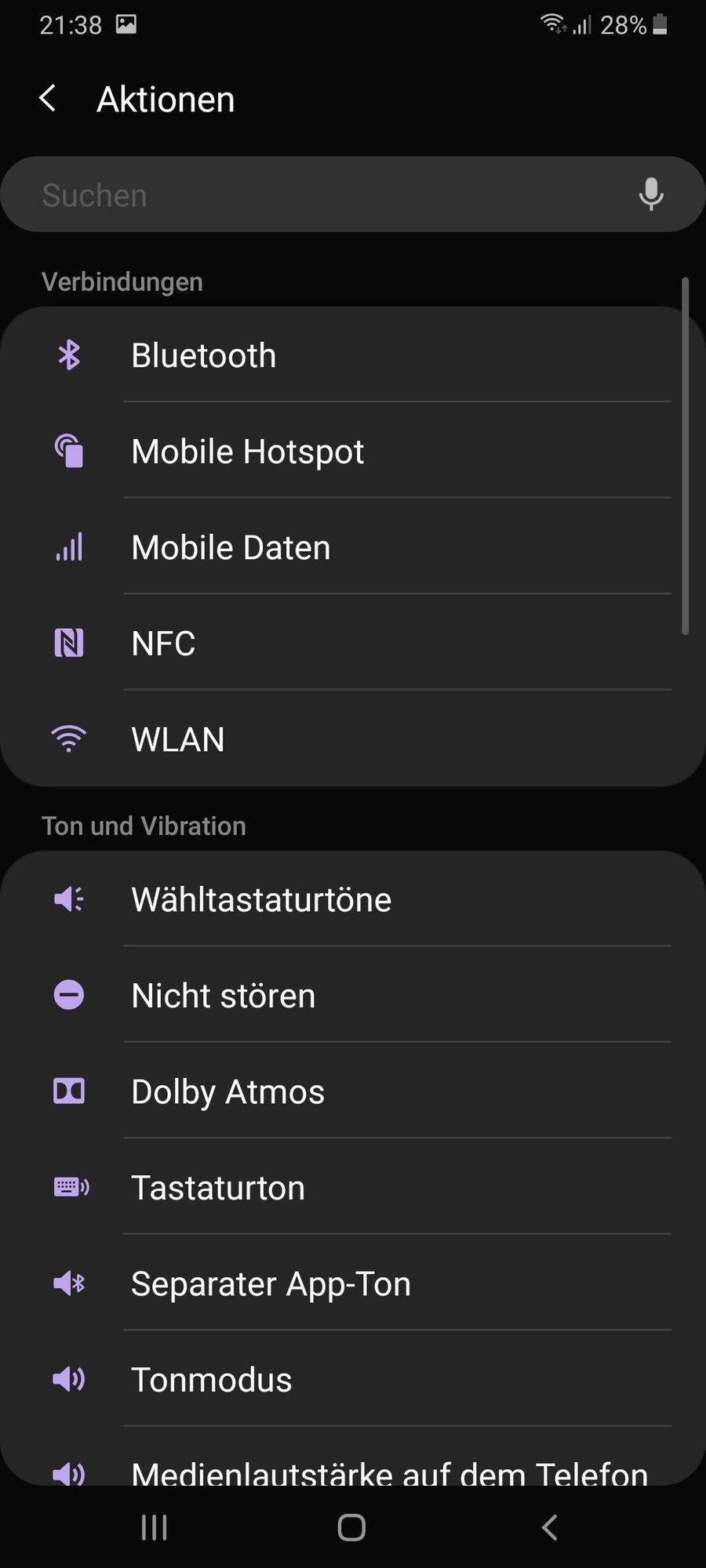
Schritt 11: Nun ist sie aktiviert *1f600.png*
Mein Tipp: Aktiviert unter Erweiterte Funktionen noch Smart Stay. Das kann Akku sparen, weil das Gesicht von der Frontkamera analysiert wird, und sobald man wegkuckt, wird der Bildschirm ausgeschaltet. Viel Spass!
Danke fürs Lesen *1f600.png*
LG Arne *1f600.png*

 ).
).Starten wir!
Schritt 1: Schön das Gerätewartung Widget auf dem Startbildschirm platzieren, am besten das große und auch immer schön nutzen (zu viel schön im Satz
 )
)Schritt 2: "Sicherheit" in der Gerätewartung aktivieren und täglich Sicherheitsdatwn aktualisieren und Scan machen.
Schritt 3: Das gleiche gilt für den Speicher, täglich Datenbanken aktualisieren und Bereinigen *1f600.png*
Schritt 4: Den Arbeitsspeicher sauberhalten. Am schnellsten geht das über das von mir geliebte "grosse" Widget der Gerätewartung (ich weiß, es nervt euch schon

 ).
).Schritt 5: Öffnet die Einstellungen und klickt auf Erweiterte Funktionen. Für alle Gamer, aktiviert den "Game Launcher" (zum Benutzen siehe mein anderes Tutorial) und sonst "nur" die Bixby Routinen:
Schritt 6: Öffne die "Bixby Routines"
Schritt 7: Hier könnt Ihr eine empfohlenen Routine akzeptieren oder eine eigene Erstellen. Wir erstellen eins
Schritt 8: Klickt auf das Plus:
Schritt 9: Wählt aus, was die Routine auslösen soll:
Schritt 10: Und was sie machen soll:
Schritt 11: Nun ist sie aktiviert *1f600.png*
Mein Tipp: Aktiviert unter Erweiterte Funktionen noch Smart Stay. Das kann Akku sparen, weil das Gesicht von der Frontkamera analysiert wird, und sobald man wegkuckt, wird der Bildschirm ausgeschaltet. Viel Spass!
Danke fürs Lesen *1f600.png*
LG Arne *1f600.png*

 Wenn Sie einen Samsung Smart TV besitzen, können Sie die Spotify-App hinzufügen. Wir zeigen Ihnen, wie Sie das tun können.
Wenn Sie einen Samsung Smart TV besitzen, können Sie die Spotify-App hinzufügen. Wir zeigen Ihnen, wie Sie das tun können. In dieser FAQ findest du eine Anleitung für die Aufnahme von Astrofotos und Mehrfachbelichtungen mit der Expert RAW App sowie einige hilfreiche Tipps.
In dieser FAQ findest du eine Anleitung für die Aufnahme von Astrofotos und Mehrfachbelichtungen mit der Expert RAW App sowie einige hilfreiche Tipps. Dieser Leitfaden enthält hilfreiche Tipps zur Einrichtung von Samsung Pay für schnelle und mühelose mobile Zahlungen.
Dieser Leitfaden enthält hilfreiche Tipps zur Einrichtung von Samsung Pay für schnelle und mühelose mobile Zahlungen. Wenn Sie ein Samsung Galaxy S22 besitzen und einen Screenshot machen möchten, gibt es mehrere Möglichkeiten. Wir werden alle notwendigen Informationen in diesem Smartphone-Tutorial abdecken.
Wenn Sie ein Samsung Galaxy S22 besitzen und einen Screenshot machen möchten, gibt es mehrere Möglichkeiten. Wir werden alle notwendigen Informationen in diesem Smartphone-Tutorial abdecken.